ロケーションフリーTVへESSIDと、WEPキーの設定方法
ロケーションフリーTVに、ESSIDと、WEPキーを設定する方法を紹介して行きます。
少々、設定のステップが多いので大変ですが、一度、設定すれば問題ないので、ちょっと我慢して設定してみましょう!
まず、ロケーションフリーTVを起動して、画面のどこでもいいので、軽く一回タップして下さい。
そうしたら、下記に画面の周りにアイコンが表示されます。ちなみに、テレビを見ている状態でタップした場合は、こんな感じになります。

上記の画面になったら、右下にある「設定一覧」をタップして下さい。タップしたら、次のような画面が出てきます。
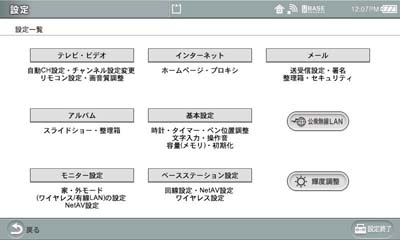
上記の画面が現れたら、「モニター設定」をタップして下さい。
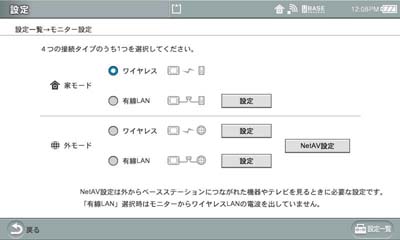
次に、下記の画面が現れたら、「外モード」の「ワイヤレス」を選択し、その隣にある「設定」をタップして下さい。
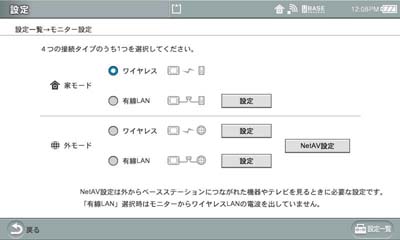
タップしたら、次のような画面が現れます。そうしたら、「公衆無線LAN」をタップして下さい。
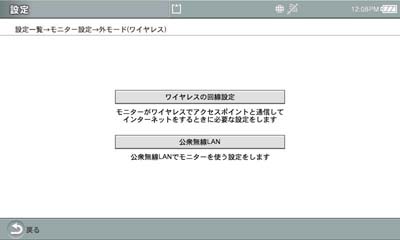
タップしたら、現在、ロケーションフリーTVが拾っている電波のリストと、登録済みリストが一緒に表示されます。この画面の詳しいことはまた、別の機会に説明したいと思います。
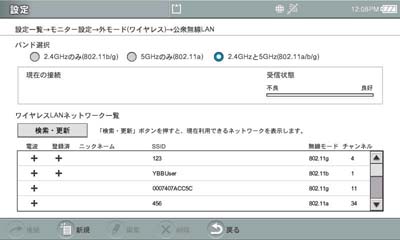
今回は、新規にアクセスポイントの情報を登録するので、上記の画面で左下方にある「新規」をタップして下さい。タップしたら、下記のような画面が現れます。
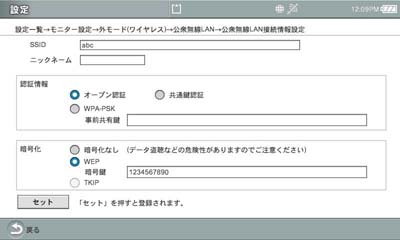
上記の画面で、公衆無線LANないし、自宅などの無線LANアクセスポイントに接続する為の設定をします。SSIDとは、アクセスポイント固有の名前の事です。WEPは暗号化の種になる文字列です。
Wirelee Gataを申し込んだ人は、会員ページの中にある「接続設定情報」を事前に全部入力しておくと便利でしょう。
さて、長くなりましたが、これで最後です。設定が完了したら、「ワイヤレスLANネットワーク一覧」から接続したい無線LANを選択します。選択すると選択したSSID一行がブルーに変わります。変わったら、左下にある「接続」と言うボタンをタップします。そうすると、下記の画面のように無事、接続できた状態になります。
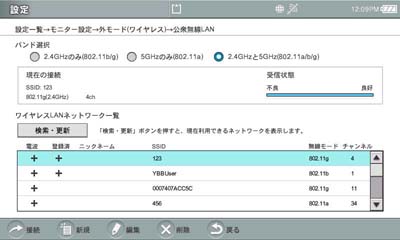
かなり駆け足で、設定紹介してしまいましたが、各画面の詳細な情報は、追って紹介していきたいと思います。LF-X5を公衆無線LANエリアに持って行ったときに、公衆無線LANエリアでロケーションフリーTVの使い方を説明していきたいと思います。
ワイヤレスゲートへの申し込み方法
ワイヤレスゲートをロケーションフリーTVで使うためには、申し込みが必要です。
まず、ワイヤレスゲートへの申し込みから紹介していきます。
http://www.tripletgate.com/wirelessgate/
上記、URLにアクセスし、左側にある「会員お申し込みはこちら」のボタンを押してください。
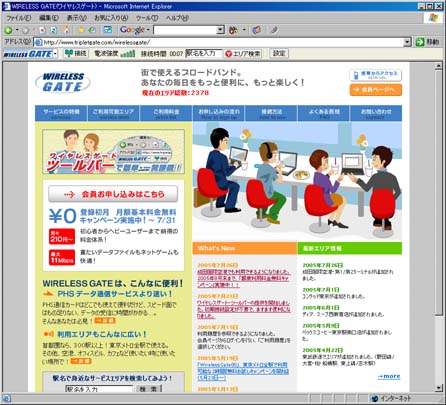
続いて、「新規会員登録お申し込み」の画面になって、申し込みの流れの確認をし、「会員お申し込みはこちら」のボタンを押します。
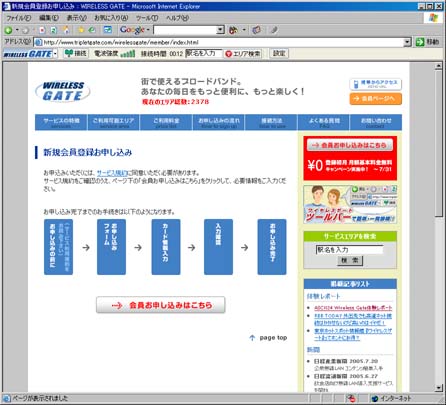
各種必要事項を入力し、「次へ」のボタンを押します。
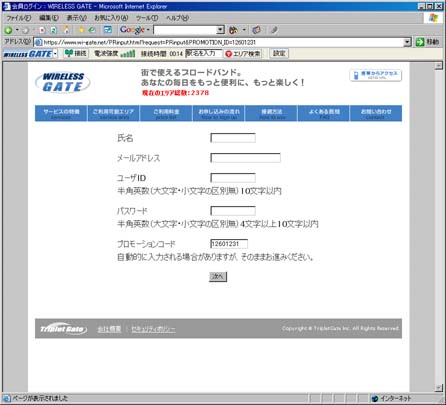
続いて、カード決済する為の情報、入力の確認をして、申し込み完了です。
https://www.wi-gate.net/pc/TPindex.html
申し込み完了すると、「会員ログイン」ページにアクセス出来ます。
発行されたIDで、会員ページにログインすると、下記のようなページが表示されます。
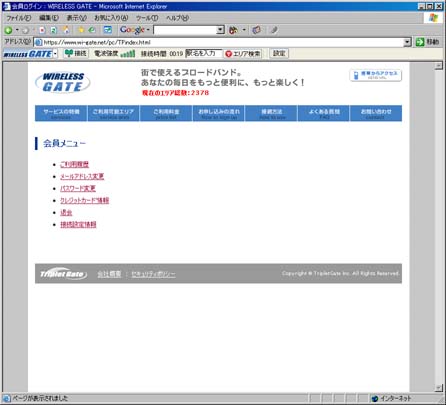
「接続設定情報」に書かれている情報は、公衆無線LANに接続する際に必要な「ESSID」、「WEPキー」が表示されています。事前にロケーションフリーTVに設定しておきましょう。
次回は、ロケーションフリーTVに「ESSID」、「WEPキー」の設定の仕方を説明して行きます。
X5を羽田空港で使ってみました
仕事で最低でも月二回は、出張に行っています。多い時は月四回という場合もあります。
LF-X5を毎回お伴させてたいのですが、必ずノートパソコンを持って行かないと仕事にならないので、バックのスペース上制限があり、なかなかLF-X5をお伴させることが出来ませんでしたが収納率がいいバックをやっと調達した。
LF-X5を常時お伴出来る体制が整いましたので、ほぼ毎回LF-X5を持ち歩けます!
これで、どこでも気軽に自宅のテレビを見られる環境が出来ました♪
早速、公衆無線LANエリアで使ってみようと思います。
今回、ロケーションフリーTVを公衆無線LANで利用するに当たっては、トリプレットゲート社が提供している「 」を利用します。
」を利用します。
Wireless Gateは、一つのID、パスワードで、日本テレコム「モバイルポイント」、NTT-BP「無線LAN倶楽部」、ソフトバンク「Yahoo!BBモバイル」、東海道新幹線(主要駅)、羽田空港 ビッグバード無線LAN、成田空港 エアポートネットをすべて利用する事が出来ます。LF-X5との相性はバッチリ!
http://www.tripletgate.com/wirelessgate/
早速、LF-X5を羽田空港で使ってみました!
羽田空港は、第一ターミナル・第二ターミナル共に、ほぼ全エリアで公衆無線LANを使う事が出来ます。羽田空港内であれば、どこでも公衆無線LANを使うことが出来る!と言うイメージを僕はしています。公衆無線LANがどの辺まで対応しているかの詳細は、下記のアドレスに書いてあるので参照してください。
http://www.tokyo-airport-bldg.co.jp/lan/index.html
早速、Wireless Gateを使って、LF-X5を使ってみました。
流れは、LF-X5にSSID、WEPキーの登録をして、LX-F5のワイヤレスの切り替えをして、ブラウザでWeb認証して、それで、テレビモードに移行して、NetAVボタンを押したところ、なんと!無事、羽田空港で自宅のテレビを見ることに成功しました!
※どのようなステップで、設定するかは次のプログで詳しく説明します。
その時の成功した写真です。

ちょっと見えにくいですが、自宅のテレビ映像が見られています。
かなり感激です!これでいつでも、どこでも、気軽にテレビを見ることが出来ます♪
次回は、Wireless GateエリアでLF-X5を使う為の設定の仕方を詳しく説明していきます。
CF(コンパクトフラッシュ)
LF-X1は、メモリースティックが外部メディアと利用されていたのですが、LF-X5は、その部分がなぜか、仕様変更されて、コンパクトフラッシュになってしまいました。
SanDiskのMEMORY STICK PRO Duo 1.0GBを持っているので、これが使えたらよかったんですけどね。一般的に普及している外部メディアは、コンパクトフラッシュだから、そういう意味ではいい方向に仕様変更なったと言えるでしょう。
ちなみに、メモリースティック Duoを、コンパクトフラッシュで使えるように変換するアダプターも用意されていますが、生産完了してしまっています。一応、アドレスだけ載せます。
http://www.ecat.sony.co.jp/mediabattery/memorystick/acc/index.cfm?PD=11048&KM=MSAC-MCF1
今回、調達したコンパクトフラッシュは、SanDisk 512MBです。詳しいスペックは、下記のアドレスを参照してください。
http://www.sandisk.co.jp/retail_compactflash.html
外箱はこんな感じ。

中身一覧。

本体とハードケース。このハードケース使い勝手いいです。コンパクトフラッシュの持ち運びに重宝します。

モニターに、コンパクトフラッシュを装着してみます。



装着完了!
コンパクトフラッシュにアクセスしている時は、ちょっと見えにくいですが、左側にアクセスランプがあり、ランプがオレンジ色に光ります。
ポータブル液晶
前の話題は、急遽予定を変更して、祇園祭の話題になってしまいましたが、今回は、前回、予告していた話題をお送りします。
今回は、液晶ポータブルについてです。
この商品で、最も重要かつ、外でテレビ見る際に使う、液晶ディスプレイです。
今回の商品は、7V型 ワイド液晶です。思った以上に小さく感じます。最初は、テレビ見にしては、ちょっと小さいかな?と思っていましたが、ほぼ毎日持ち運ぶとなると、このサイズでも大きく感じます。
ちなみに、約二週間ほぼ毎日持ち合っていますが、このサイズならバックにもすんなりと入りますし、気軽に持ち運べるので、とてもいいサイズです。

毎日持ち運ぶにしては、ちょっとACアダプターが大きすぎるような感じがします。

上記の写真は、PSPのACアダプターとの比較写真です。ちなみに、左側がLF-X5、右側がPSPです。電源容量が違うので一概に比較できないですが、ちょっと大きすぎるかな?と言う感じがします。モバイラーとしての意見なのですが、オプションでもいいので、もう少し小さいACアダプターを用意して欲しいところです。
さて、今度は本体背面に移ります。

まず、バッテリー装着前の写真です。

バッテリー装着後です。
ちなみに、右側に出っ張りがある部分が有線LANの接続口です。この薄い筐体に有線LANまで入れ込むとは、恐るべしSONYの技術・・・あと、上の中心部分にスリットみたいになっている部分があるのですが、ここにファンが付いています。このファンはとても優秀で、静かな所でロケーションフリーTVを使っていても、ファンの音は全く聞こえません。
バッテリーは、本体溝があり、そこに沿って装着するようになっています。バッテリーを装着したら、本体にあるバッテリーロックを使って、不用意にバッテリーが落ちないようにしっかりとロックをかけておきましょう。なんかの拍子で、バッテリーが落下してしまう事があります。
ちなみに、バッテリーは、衝撃に弱いですので、強い衝撃を与えると最悪の場合、バッテリーが使えなくなる事もありますので、バッテリーの扱いには、注意してください。
また、バッテリーの長持ちの仕方としては、短時間使って、充電をあまり繰り返さない方が、長持ちします。最近のバッテリーは、メモリー効果(短時間使って、充電を繰り返すと新品のバッテリーでも数分程度しか使えなくなってしまう現象)が出にくくなっていますが、それでもメモリー効果同様になる場合もありますので、なるべく、バッテリーは使い切ってから、充電するように心がけたい物です。
重さは、ちょっとずっしりと重い感じしますが、重い。と言う印象はありまないです。
とても、よく作り込まれた商品と言う感じがします。
さて、次回は、ロケーションフリー用に調達した、コンパクトフラッシュ(CF)についてお届けしたいと思います。
祇園祭&ローケーションフリー
今回は、液晶ポータブルについて書く予定でしたが、急遽予定を変更して、祇園祭と、ロケーションフリーについてお届けします。
実は、小生も祇園祭の関係者で、準備などに追われてあまりプログを更新出来ていませんでした。申し訳ないですm(_ _)m
京都では、7/14~16まで、祇園祭のメインとも言えるイベントがありました。京都の中心部に鉾(ほこ)が建ち並び、何十万人の人手になる大規模な祭りです。祇園祭は、実は7月一杯やっております。あまり有名ではありませんが、京都市内を御神輿を担いで歩ったり・通ったり、社寺仏閣で神事が行われたりと、いろいろなイベントがあります。



話は戻して、鉾が立っている場所には、かなり「みあこネット」の公衆無線LANのアクセスポイントが立っており、使える状態です。早速、使ってみようと思ったのですが・・・・・な・な・なんと!!!VPN(PPTP)接続しか出来ないと言うことがわかりました。LF-X5は、VPN機能を持っていないので、あきらめて、他のアクセスポイントを探すことに・・・・
※あまりにも、動揺していてキャプチャー取っていませんでした。改めて、近日中に取ってきます。
近所に知り合いの会社があるので、そこの無線LANを利用してテレビを見てきました!そうしたら・・・屋外でテレビを見ていたものだから、何をしているのだろう?と、どんどん周りに人だかりが出来てしまい、テレビをゆっくりと見ている状態ではなくなっちゃいました(笑)
その上、人が多かったり、集まりすぎたりとで、無線LANの電波(2.4GHz)が遮られてしまい、テレビも不安定な状態になり、踏んだり蹴ったりでした。
※2.4GHz帯は、水に吸収されやすい特性があるので、人が多い所では通信が不安定になる事があります。
と言うことで、お祭りでテレビ!!!!見るぞ!!!と生き込んでいたのですが、散々な結果になってしまいました。今度は、改めて下見した上でリベンジするぞ!と心に堅く誓いました。
最後に、ちょっとかわいい蚊取り線香入れを・・・

写真撮影協力は、fmGIGの冴沢さんに協力していただきました。
ベースステーション
前回に続き、ベースステーションについてです。
フロントを見た感じです。
上から、ワイヤレスランプ、回線、NetAVとなっています。
ワイヤレスランプは、通信していないと点滅しています。
回線は、リンクランプ兼用となっています。
NetAVは、NetAV接続点灯しています。

次は、背面です。
入力が二系統(うち一系統は、S端子対応)、出力一系統なっています。
個人的なコメントなのですが、大体、コンポジ(一般的に使われている「黄色・赤・白」の色がついたケーブルの事です)接続しか出来ない商品が多いですが、S端子接続出来るのは、とてもプラスポイントです。
S端子は、コンポジより画質がきれいに見られます。特に文字が小さいテロップで比較すると違いがはっきりとわかります。どのくらい変わるかは、別の機会で紹介していきます。
それ以外は、AVマウス接続端子、電源コネクターとなっています。

接続背面の拡大です。

AVマウス(赤外線で他のAV機器をコントロールするのに使います)

しっかりと接続端子が用意されています。
一般的に売られているビデオデッキとほぼ、同様に接続端子が用意されているので、端子が少なくて困る!と言うことはなさそうです。
さて、次回は、ポータブル液晶テレビについて、お届けします!
到着!!!
楽しみにしていた、LF-X5が到着しました♪

思った以上に、厳重に梱包されて到着しました。周りのクッションパックのおかげで、外箱に汚れや、衝撃による箱の凹みなどはありませんでした。結構、このクッションパックって有効なんですね。改めて関心!
さて、クッションパックを外して、外箱を拝見っと・・・
外箱には、LF-X5がどのような機能を持っているか、いろいろ書いてあります。ワイヤレスTV、ビデオ機器接続、インターネット、メール、アルバムっと。
外箱に書いてあると言うことは、これが売りなんでしょうね。この機能は、しっかりと使ってみようと思います。
箱を見ているだけで、段々ワクワクします。


箱を見ていて、一つ気がついた点がありました!な・な・なんと!!!!この商品って、Made in Japanなんですね。この表記を見るだけで、商品に対してものすごく安心感を感じてしまうのは、僕だけでしょうか?
個人的には、この表記は重要ですね(^_^)v

あと、もう一点。対応している無線LAN規格も外箱に表記されています。
IEEE802.11a(5.0GHz帯)、IEEE802.11b/g(2.4GHz帯)のトリプルを対応です。これを見て、すごい!と思った僕は、やっぱり無線LANマニアかな?(笑)

前置きが長くなりましたが、早速、開梱。なんか、ぎっしりと入っています。この狭い空間にこれだけの物が入っていると、まるで立体パズルのようですわ。この梱包の順番を考えた人をちょっと尊敬してしまうかも(^_^)

それで、中身を大公開。
左下から右回りで、、ポータブル液晶テレビ専用ポーチ、同軸ケーブル、取扱説明書、ベースステーション用AC電源、ポータブル液晶テレビ用AC電源、AVマウス、液晶テレビ用バッテリー、ベースステーション、ポータブル液晶テレビの構成になっています。思った以上にいろいろな物が入っていますね。

で、早速、お目当てのポータブル液晶テレビへっと・・・・
まず、液晶テレビと、バッテリーは別々になっているので、それを液晶テレビに装着してみました。
かなり簡単に装着できました。装着する手順も後で、公開しま~す。

続いて、ポータブル液晶テレビのポーチ。ちゃんとポーチにSONYと書いてあるところは、SONYファンとしては、嬉しいですね。

と言うことで、商品到着初日は、ここまで、体力尽きて終わり。
次は、ベースステーションについて、いろいろと探って行きますので、こうご期待!



